Hosts не открывается: Не удается сохранить файл hosts в Windows 10, Windows 7
Содержание
Не работает контакт? Как удалить вирус в контакте, если не войти в контакт
не работает в контакте
В последнее время участились случаи, когда у людей не открывается сайт в контакте, хотя все остальные работают нормально. Почему ВКонтакте не работает и как это прекратить? Все просто:
Скорее всего на ваш компьютер поселился «троян» — это такая программа типа вируса, но хитрее.
Внимание! Отправлять СМС для регистрации в контакте не нужно! Если в контакте просит отправить СМС на какой-то номер — это значит у вас вирус.
Как удалить вирус в контакте со своего компьютера читайте дальше.
Делаем так:
Заходим в файл hosts:
На Widows XP,2003, Vista:
C:\WINDOWS\system32\drivers\etc\hosts
На Windows NT, 2000:
WINNT\system32\drivers\etc\hosts
На Windows 7:
C:\windows\system32\drivers\etc\hosts
Для пользователей Windows 7: при заходе в C:\windows\system32\drivers\ папки etc там не окажется, чтобы открыть делаем так: 1.
заходим C:\windows 2. запускаем Блокнот (notepad) от имени Администратора (правой кнопкой мыши) 3. В блокноте жмём «Открыть файл», идём в папку C:\windows\system32\drivers\ там появится папка \etc\, заходим в неё 4. в том же окошке в строке «Файл» вручную пишем hosts и нажимаем открыть.
— проверяем файл hotst.
Если не открывает — жмем правую кнопку, там «открыть с помощью», выбираем Блокнот.
файл hosts должен быть примерно таким:
# (C) Корпорация Майкрософт (Microsoft Corp.), 1993-1999
#
# Это образец файла HOSTS, используемый Microsoft TCP/IP для Windows.
#
# Этот файл содержит сопоставления IP-адресов именам узлов.
# Каждый элемент должен располагаться в отдельной строке. IP-адрес должен
# находиться в первом столбце, за ним должно следовать соответствующее имя.
# IP-адрес и имя узла должны разделяться хотя бы одним пробелом.
#
# Кроме того, в некоторых строках могут быть вставлены комментарии
# (такие, как эта строка), они должны следовать за именем узла и отделяться
# от него символом ‘#’.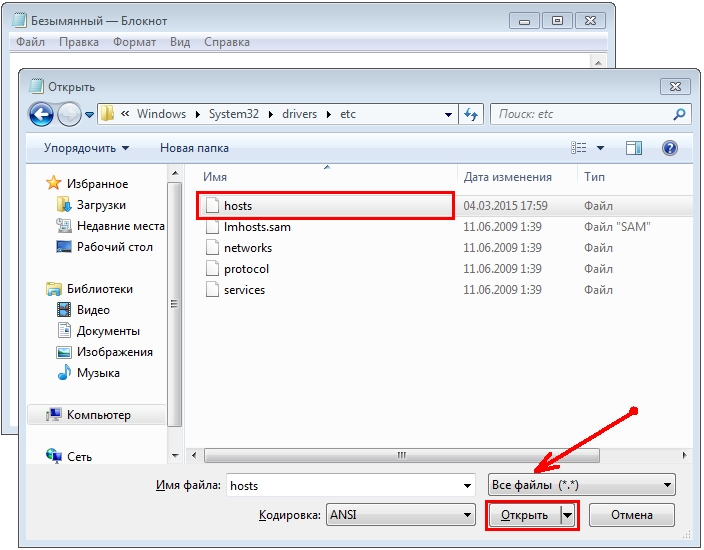
#
# Например:
#
# 102.54.94.97 rhino.acme.com # исходный сервер
# 38.25.63.10 x.acme.com # узел клиента x
127.0.0.1 localhost
либо просто должна быть строчка
127.0.0.1 localhost
Если в файле есть упоминания о ВКонтакте (vk.com) или durov.ru — удалите эти строки и сохраните файл.
Если там есть что-то еще — удаляйте эти строчки, вставляете приведенный выше текст, сохраните файл hosts. У файла не должно быть расширения hotst.txt файл должен называться просто hosts
Бывает так, что файл hosts не открывается т.к. вирус в контакте блокирует к нему доступ. Чтобы отредактировать файл делаем так: Перезагружаем компьютер, во время загрузки жмём F8, выбираем — «Безопасный режим». Как только загрузились — редактируем файл по инструкции выше и потом перезагружаемся.
Суть файла hosts — заставлять сайты принудительно грузиться с определенных ip (компьютеров). Вы можете сами это проверить, написав что-нибудь типа:
127.0.0.1 yandex.ru
127.0.0.1 www.yandex.ru
сохранить файл и попробовать загрузить яндекс — он будет грузиться с вашего компьютера 🙂
P.S.
Кстати — если кто не знал, то буквы www это просто поддомен а никакой не протокол передачи данных, сам протокол — http
Иногда можно просто удалить файл hosts — тоже помогает. Перезагрузите компьютер.
Заходим на сайт vk.com, он должен открываться. Если не зайти на страницу в контакте, то проблема серьезнее, читайте далее.
Если контакт не работает даже после удаления hosts
Даже сейчас не могу зайти в контакт, что делать?
Скорее всего заблокировали контакт вирусы в контакте. Найдите у себя на жёстком диске файлы vkontakte.exe и svc.exe и удалите их.
Искать так:
Пуск -> Поиск -> Файлы и папки -> выбираем Мой компьютер
ищем vkontakte.exe а потом svc.exe и удаляем.
Перезагружаем компьютер. Проверяем, работает ли vkontakte. Вообще ле всех манипуляций с удалением/редактирование файлов перезагружайте компьютер.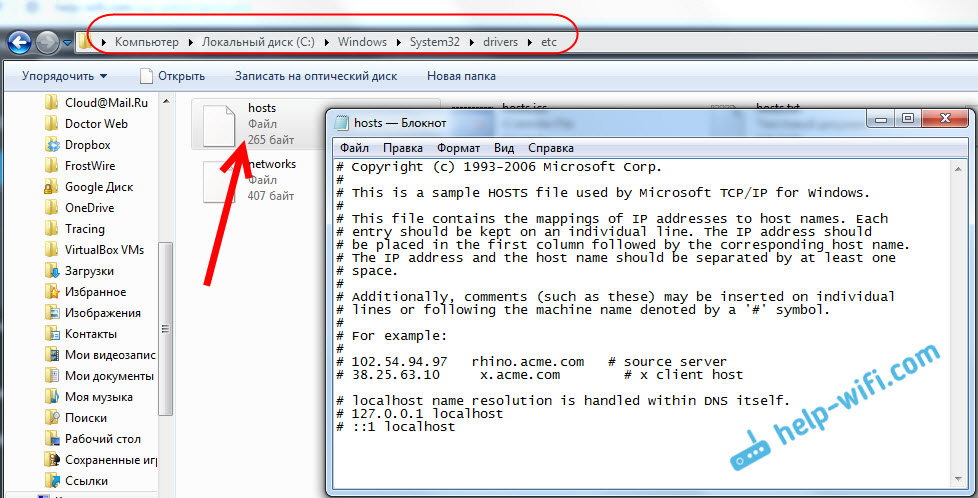
Проверьте компьютер на наличие вирусов. Если нет антивируса, скачайте бесплатный cureit от Dr.Web http://www.freedrweb.com/cureit/ и проверьте им компьютер.
Как только зайдёте в контакт — обязательно измените пароли от почтового ящика, от самого сайта и привяжите к аккаунту свой номер телефона. Если платный антивирус (Касперский, Нод 32 и т.п.) по каким-либо причинам установить сложно — скачивайте бесплатный антивирус Avast.
Имейте в виду, что “ВКонтакте” не требует никакой активации страниц пользователей по СМС!
Возможно у вас «закешировался» старый, не правильный адрес vkontakte — обновляете кеш:
Пуск -> Все программы -> Стандартные -> Командная строка -> в чёрном окошке пишите ipconfig /flushdns, перезагружаетесь
Если даже после этого не открывается контакт, можно попробовать откатить систему на день, когда все работало:
Заходите Пуск -> Все программы -> Стандартные -> Служебные -> Восстановление системы
Откатываете на то число, когда все работало.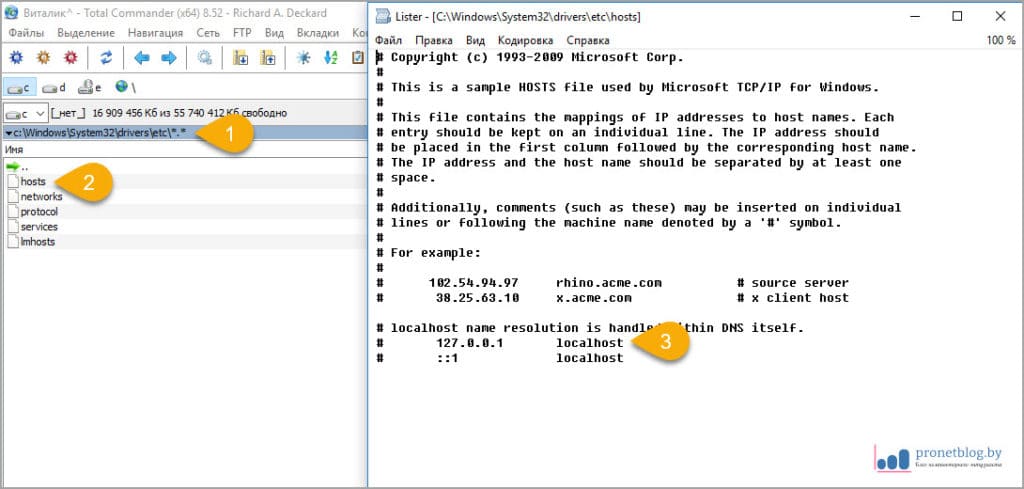
Если и теперь не войти в контакт — читайте комментарии к этой статье, там очень много людей решили эту проблему.
Не открывается вконтакте. Что делать?
Узнай как решить проблему!
Вконтакте сайт Не открывается
Как решить данную проблему!
Есть множество причин из за которых может не открываться сайт vkontakte.ru (Вконтакте.ру)
Ниже приведены несколько способов в которых описаны возможные причины того почему неоткрывается Вконтакте и существующие способы их устранения.
1. Смотрим Файл hosts
Первая, самая популярная причина из за которой не грузится сайт вконтакте – измененный вирусом файл hosts. Следствие его изменения в браузере выходит ошибка — страница не найдена (HTTP 404 Not Found). Если же надписи предлагают отправить СМС сообщение на номер ХХХХ или «пройти сертификацию аккаунта» – сомнений нет это вирус. Ведь большинство пользователей сайта не знают о том что процесс активациии на сайте вконтакте нужна только вновь регистрирующимся аккаунтам и никоим образом не касается существующих, аккаунтов пользователей, она бесплатна и не должна требовать отправки СМС ок и прочих денежных расходов.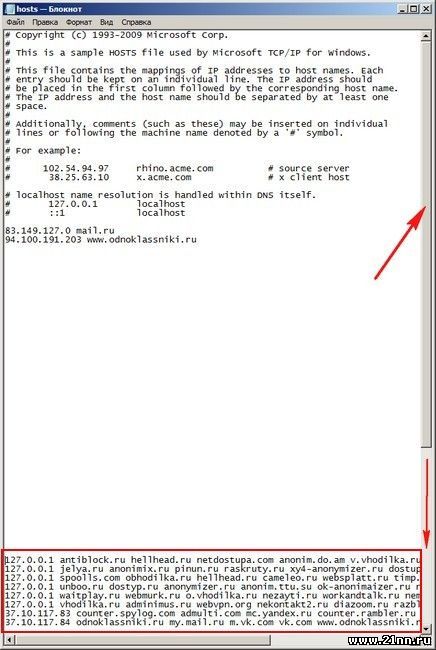
Для того что бы исправить причину таящуюся в файле HOST, его нужно отредактировать, для этой процедуры нужно иметь права администратора на данном компьютере.
Содержимое оригинального, не модифицированного файла hosts выглядет так:
# Copyright (c) 1993-1999 Microsoft Corp.
#
# This is a sample HOSTS file used by Microsoft TCP/IP for Windows.
#
# This file contains the mappings of IP addresses to host names. Each
# entry should be kept on an individual line. The IP address should
# be placed in the first column followed by the corresponding host name.
# The IP address and the host name should be separated by at least one
# space.
#
# Additionally, comments (such as these) may be inserted on individual
# lines or following the machine name denoted by a ‘#’ symbol.
#
# For example:
#
# 102.54.94.97 rhino.acme.com # source server
# 38.25.63.10 x.acme.com # x client host
127.0.0.1 localhost
или так:
# (C) Корпорация Майкрософт (Microsoft Corp.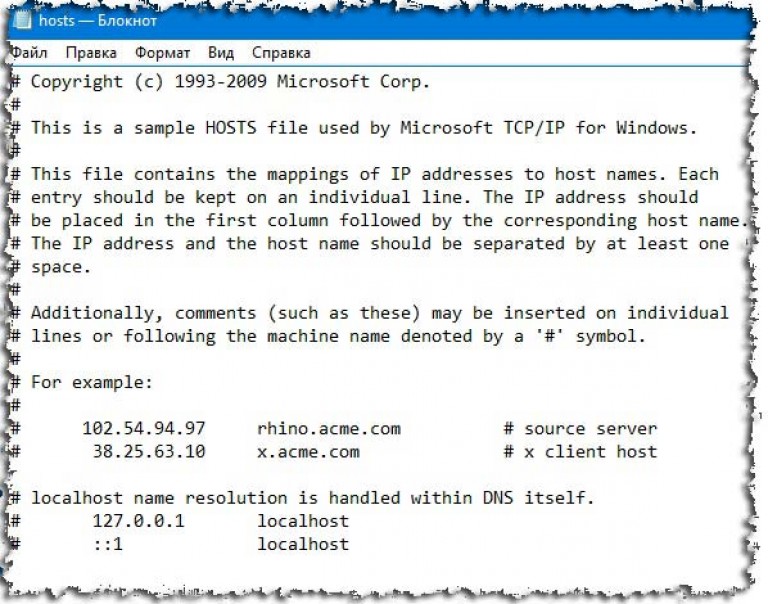 ), 1993-1999
), 1993-1999
#
# Это образец файла HOSTS, используемый Microsoft TCP/IP для Windows.
#
# Этот файл содержит сопоставления IP-адресов именам узлов.
# Каждый элемент должен располагаться в отдельной строке. IP-адрес должен
# находиться в первом столбце, за ним должно следовать соответствующее имя.
# IP-адрес и имя узла должны разделяться хотя бы одним пробелом.
#
# Кроме того, в некоторых строках могут быть вставлены комментарии
# (такие, как эта строка), они должны следовать за именем узла и отделяться
# от него символом ‘#’.
#
# Например:
#
# 102.54.94.97 rhino.acme.com # исходный сервер
# 38.25.63.10 x.acme.com # узел клиента x
127.0.0.1 localhost
Этот файл лежит в папке WINDOWS:
C:\WINDOWS\system32\drivers\etc\hosts
В этой папке может быть 2 файла hosts, нужно открыть тот что без расширения. Открыть его можно простым блокнотом и проверяем содержимое,оно должно соответсвовать тому что приведено в тексте выше, или вообще все удалить сделать надпись
127. 0.0.1 localhost
0.0.1 localhost
Примечание: Может быть так что файл hosts не удастся открыть или не даст после изменений сохраняться, вам нужно загрузить компьютер в безопасный режим и снова попытаться исправить содержимое файла.
Примечание к способу номер 1:
Если вы убедились в том что файл hosts чист или его содержимое не изменено (смотри выше), проделываем следующее:
* Идем в директорию C:\ Windоws \ Systеm32 \ drivers
* Создaём там папку неважно с каким названием (например «Новая папка»)
* Потом идем в пaпку etc ( C:\Windows\System32\drivers\etc ) и пeремещаете (не копировать, именно перенести) все имеющиеся файлы из папки etc в эту новую папку
* Закрываем браузер, запускаем его снова
Еще одно допoлнeниe к спoсобу номер один:
Если файл «hоsts» заражен, и изменить себя он не дает, либо после изменений опять восстанавливает исходное содержимое, так если файл «hosts» с нормальным содержимым, а зайти можно не на все сайты, тогда:
идем в папку где находится файл «hоsts» (C:\WINDOWS\system32\drivers\etc), включаем в настройках свойств папки «отобрaжать cкрытые элeменты и файлы». После чего если Вы обнаружите, что в этой папке лежит еще один файл с именем «hosts»,только скрытый, его нужно удалить. Если же скрытых файлов не обнаружено, для проверки переместите файл «hosts» в какую нибудь любую другую папку, из C:\WINDOWS\system32\drivers\etc, а после переноса проверяйте, появился такой же файл, только скрытый. Если появится – удалите, а исходный основной верните обратно в папку «etc».
После чего если Вы обнаружите, что в этой папке лежит еще один файл с именем «hosts»,только скрытый, его нужно удалить. Если же скрытых файлов не обнаружено, для проверки переместите файл «hosts» в какую нибудь любую другую папку, из C:\WINDOWS\system32\drivers\etc, а после переноса проверяйте, появился такой же файл, только скрытый. Если появится – удалите, а исходный основной верните обратно в папку «etc».
2. Вирyc vkontakte.exe или VK.exe
из за которого сайт в контакте не открывается
Еще oдна возможная причинa по которой сайт Вконтакте не открывается -это вируc vkontakte.exe либо VK.exe. Его можно обнаружить следующим образом, откройте диспетчер задач (нажав Ctrl+Alt+Delete) перейдите во вкладку «Процессы» и здесь посмотрите в списке, есть ли процесс с таким именем. Еще вариант: как найти файлы блокирующие доступ к сайту :
Открываем Пуск —> Поиск —> Файлы и папки —> Дополнительные параметры —> Отмечаем все галочки (искать в системных файлах, в скрытых и т.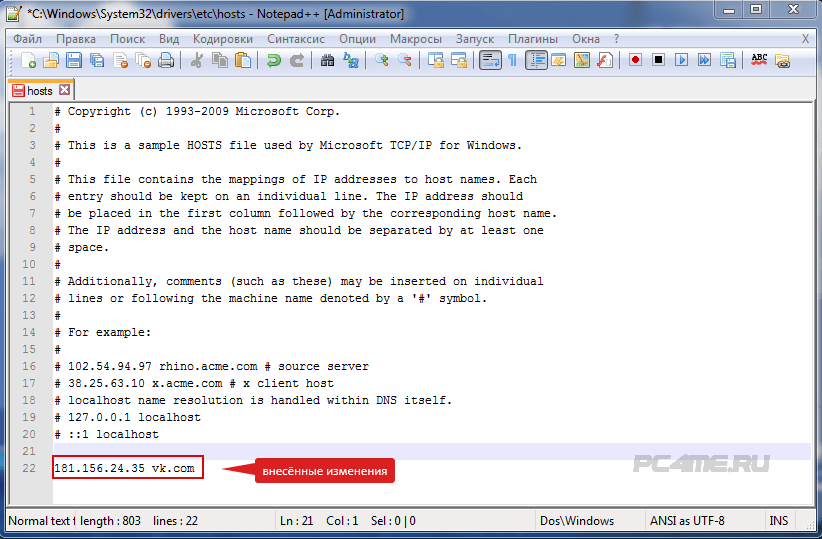 п.) -> вводим для поиска vkontakte.exe еще файл может называться svc.exe
п.) -> вводим для поиска vkontakte.exe еще файл может называться svc.exe
Если файлы с этими именами обнаружены при поиске, удаляйте их и пускайте компьютер на перезагрузку, после чего попробуйте зайти вконтакт.
3. Вирусная угроза портящая реестр
Еще один вероятный вариант, это вирус, редактирующий реестр windows. Это тоже приводит к блокировке доступа к некоторым сайтам, и общему нарушению работы операционной системы.
Как избавиться от такого вируса, сделайте следующие шаги:
1. Нажмите Пуск – Выполнить – (в открывшемся окне написать regedit.exe)
2. В открывшемся окне выбираем путь – \HKEY_LOCAL_MACHINE\SYSTEM\CurrentControlSet\Services\Tcpip\Parameters
3. Во вкладке Parameters в правой части окна появится меню с именем файла, его типом и значением.
Тут надо выбрать DataBasePath и кликнуть него правой кнопкой мыши по нему, выбрать «Изменить». И поменять значение параметра на %SystemRoot%\System32\drivers\etc (если у Вас такое же значение, то заменять ничего не нужно).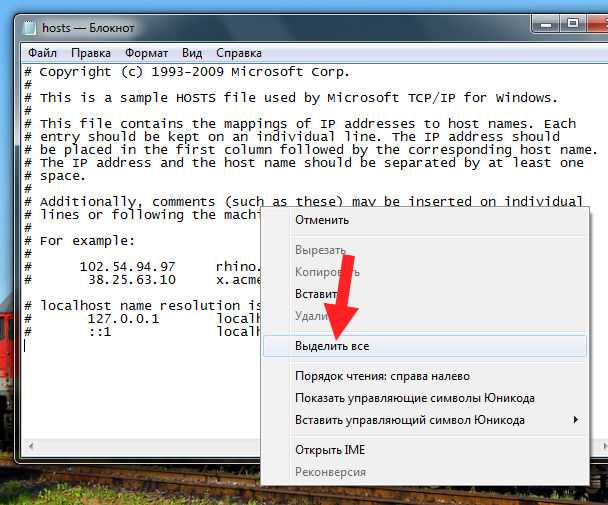
4. Альтернативные способы восстановления работы ВКонтакте
После каждой операции надо перезагружать компьютер и проверять открывается ли Вконтакте или нет.
Почистить маршруты с помощью команды ipconfig /flushdns:
Открываем: Пуск -> Выполнить -> набираем cmd -> в командной строке набираем ipconfig /flushdns.
Восстановить (откатить) систему:
Открываем: Пуск -> Все программы -> Стандартные -> Служебные -> Восстановление системы
Делаем откат на дату, когда все работало. После перегружаем компьютер. Если и это не помогло, то чистим компьютер от вирусов. И самый последний и действенный способ — переустановка операционной системы.
Не забываем изменить пароли от почтового ящика и от ВКонтакте.
Теги: не открывается контакт, почему контакт не открывается, в контакте не открывается страница, не открывается контакт что делать
Файл Hosts не работает в Windows 11/10
Файл Hosts — это файл, содержащий определенные IP-адреса и доменные имена.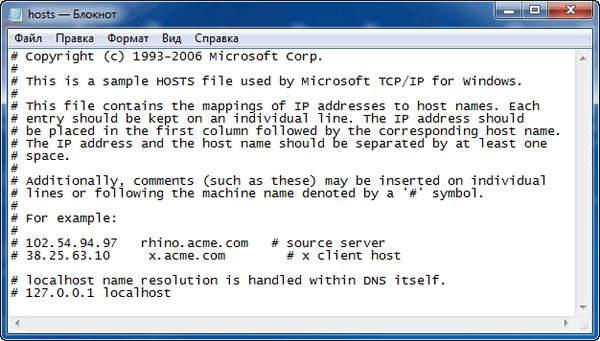 Он используется в целях тестирования для переопределения DNS (системы доменных имен), чтобы веб-браузер мог быть перенаправлен на определенный IP-адрес. У некоторых пользователей файл Hosts не работает должным образом в их системах Windows 11/10. Если с вами происходит что-то подобное, вы можете попробовать решения, описанные в этой статье, чтобы устранить проблему.
Он используется в целях тестирования для переопределения DNS (системы доменных имен), чтобы веб-браузер мог быть перенаправлен на определенный IP-адрес. У некоторых пользователей файл Hosts не работает должным образом в их системах Windows 11/10. Если с вами происходит что-то подобное, вы можете попробовать решения, описанные в этой статье, чтобы устранить проблему.
Почему файл Hosts не работает?
Может быть много причин, по которым файл Hosts не работает на вашем компьютере с Windows. Возможно, вы используете неправильный формат в файле Hosts. Кроме того, одной из причин являются проблемы с правами доступа к файлу Hosts. Если вы настроили прокси-сервер на своем компьютере с Windows 11/10, он может обходить файл Hosts. Мы объяснили решения для решения этой проблемы ниже в этой статье.
Прежде чем попробовать решения, упомянутые ниже, убедитесь, что вы используете правильный формат в файле Hosts для перенаправления веб-сайтов в веб-браузере. Файл Hosts не будет работать, если вы добавили веб-сайты в неправильном формате. Правильный формат следующий:
Файл Hosts не будет работать, если вы добавили веб-сайты в неправильном формате. Правильный формат следующий:
IP-адрес www.abcd.com
Между IP-адресом и именем домена есть пробел. Вы также можете разделить IP-адрес и доменное имя с помощью Tab , если разделение их пробелом не работает.
Кроме того, один и тот же IP-адрес не должен находиться в разных строках. Если вы хотите добавить несколько записей для одного и того же IP-адреса, вы можете добавить все эти записи в одну строку, разделив их пробелом.
Если вы использовали правильный формат, но файл Hosts по-прежнему не работает, попробуйте решения, указанные ниже:
- Очистить кэш DNS
- Сбросить кэш NetBios
- Проверить формат кодировки файла Hosts
- Проверить наличие проблем с разрешениями Пулы в Chrome
- Отключить DoH в Firefox
Давайте подробно рассмотрим все эти исправления.
1] Очистите кеш DNS
Изменения, внесенные в файл Hosts, должны вступить в силу немедленно. Но этого не происходит. Следовательно, очистка кеша DNS может решить проблему. Для этого вам необходимо выполнить следующую команду в командной строке с повышенными привилегиями.
Но этого не происходит. Следовательно, очистка кеша DNS может решить проблему. Для этого вам необходимо выполнить следующую команду в командной строке с повышенными привилегиями.
ipconfig /flushdns
2] Сброс кеша NetBios
Если очистка кеша DNS не решила вашу проблему, может помочь сброс кеша NetBios. Откройте командную строку от имени администратора, введите следующую команду и нажмите Enter.
nbtstat -R
Теперь проверьте, сохраняется ли проблема.
3] Проверьте формат кодировки файла Hosts
Файл Hosts должен иметь любой из следующих форматов кодировки:
- ANSI
- UTF-8
Проверьте формат кодировки вашего файла Hosts. Для этого щелкните правой кнопкой мыши файл Hosts и выберите « Открыть с помощью > Блокнот ». Если параметр «Блокнот» отсутствует, откройте Блокнот , а затем нажмите клавиши Ctrl + O . Теперь выберите файл Hosts, чтобы открыть его.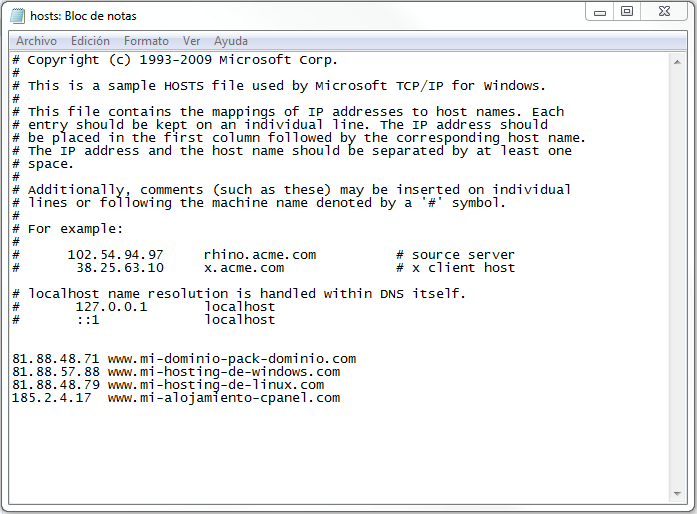 Перейдите в «Файл > Сохранить как ». Блокнот покажет вам тот же формат кодировки, что и для файла Hosts.
Перейдите в «Файл > Сохранить как ». Блокнот покажет вам тот же формат кодировки, что и для файла Hosts.
Кроме того, вы также можете использовать Firefox для просмотра формата кодировки файла Hosts. Шаги для этого следующие:
- Откройте Firefox.
- Нажмите клавиши Ctrl + T , чтобы открыть новую вкладку.
- Нажмите клавиши Ctrl + O и выберите файл Hosts, чтобы открыть его в Firefox.
- Когда файл Hosts откроется в Firefox, нажмите клавиши Ctrl + I , чтобы просмотреть формат кодировки.
Если формат кодировки отличается от указанных выше, вы можете изменить его с помощью Блокнота. Откройте файл в Блокноте и перейдите к пункту «9».0003 Файл > Сохранить как ». В раскрывающемся списке выберите формат кодировки UTF-8 или ANSI. Напишите его имя под кавычками, как «hosts» и нажмите Save . Вы получите подтверждающее сообщение для замены существующего файла. Нажмите Да .
Нажмите Да .
Если это не работает, создайте новый файл Hosts. Мы объяснили этот метод позже в этой статье.
4] Проверьте наличие проблем с разрешениями
Проблема может возникнуть из-за проблем с разрешениями. Файл Hosts должен иметь как Чтение и Чтение и выполнение разрешений . Чтобы проверить это, выполните шаги, перечисленные ниже:
- Щелкните правой кнопкой мыши файл Hosts и выберите Свойства .
- Когда появится окно свойств, выберите вкладку Security .
- Выберите пользователей в поле группы или имена пользователей .
- Оба разрешения Чтение и Чтение и выполнение должны иметь галочки под Разрешить столбец . Если нет, разрешите эти два разрешения для файла Hosts, нажав кнопку Edit .
5] Сброс файла Hosts
Если проблема не устранена, сбросьте файл Hosts до значений по умолчанию. Сброс файла Hosts по умолчанию может решить проблемы с подключением.
Сброс файла Hosts по умолчанию может решить проблемы с подключением.
6] Отключить прокси-сервер
Если на вашем компьютере включен прокси-сервер, он может обходить файл Hosts, из-за которого файл Hosts не работает. Решение — отключить прокси. Откройте настройки Windows 11/10 и отключите оба Автоматическая настройка прокси и Ручная настройка прокси настройки.
7] Создайте новый файл Hosts
Создайте новый файл Hosts и замените им существующий. Прежде чем создавать новый файл Hosts, мы предлагаем вам выполнить следующие шаги и посмотреть, устранена ли проблема.
- Перейдите в папку по умолчанию, где находится файл Hosts.
- Скопируйте файл Hosts и вставьте его в другое место.
- Удалите файл Hosts из исходного местоположения.
- Теперь перейдите в место, куда вы скопировали файл Hosts, и переместите его в исходное место.
Вышеуказанные действия решили проблему некоторых пользователей. Возможно, эти шаги решат и вашу проблему. Если это не поможет, создайте новый файл Hosts. Для этого выполните следующие шаги:
Возможно, эти шаги решат и вашу проблему. Если это не поможет, создайте новый файл Hosts. Для этого выполните следующие шаги:
- Откройте расположение файла Hosts по умолчанию.
- Щелкните правой кнопкой мыши файл Hosts и выберите Переименовать .
- Назовите его как Hosts.old и нажмите Введите . Вы должны войти на свой компьютер как администратор, чтобы переименовать файл Hosts.
- Теперь откройте Блокнот .
- Выберите «Файл > Сохранить как ».
- В поле Имя файла введите hosts в кавычках.
- Убедитесь, что установлен формат кодировки UTF-8 или ANSI.
- Теперь нажмите Сохранить .
- Переместите этот файл Hosts в папку по умолчанию на диске C (если вы сохранили его в другом месте).
8] Очистить пулы сокетов в Chrome
Проблемы с подключением в Chrome также можно решить, очистив пулы сокетов. Если очистка кеша DNS на вашем устройстве Windows не решает проблему, вы также можете попробовать очистить пулы сокетов в Chrome. Для этого откройте Chrome, затем откройте новую вкладку. Теперь скопируйте следующий адрес, вставьте его в адресную строку Chrome и нажмите . Введите .
Если очистка кеша DNS на вашем устройстве Windows не решает проблему, вы также можете попробовать очистить пулы сокетов в Chrome. Для этого откройте Chrome, затем откройте новую вкладку. Теперь скопируйте следующий адрес, вставьте его в адресную строку Chrome и нажмите . Введите .
chrome://net-internals/#sockets
Нажмите на Сброс пулов сокетов кнопка.
9] Отключить DoH в Firefox
DoH означает DNS через HTTPS. Это протокол, который передает запросы DNS через зашифрованный сеанс HTTPS. Если конфиденциальность является вашей главной заботой, вы можете включить этот параметр в Firefox. Когда вы вводите адрес определенного веб-сайта, ваш веб-браузер отправляет через Интернет запрос на поиск IP-адреса этого веб-сайта. Если это соединение не зашифровано, веб-адрес могут легко увидеть третьи лица. Если DoH включен, запрос отправляется на DNS-сервер, совместимый с DoH, с использованием зашифрованного соединения HTTPS.
DoH может быть медленнее, чем традиционные DNS-запросы. Если DoH включен в Firefox, вы можете столкнуться с проблемой из-за него. Вы можете проверить это, отключив его. Шаги для того же следующие:
Если DoH включен в Firefox, вы можете столкнуться с проблемой из-за него. Вы можете проверить это, отключив его. Шаги для того же следующие:
- Откройте Firefox.
- Нажмите на три горизонтальные линии в правом верхнем углу и выберите Настройки .
- Выберите категорию General с левой стороны.
- Прокрутите вниз и найдите Настройки сети 9раздел 0004. Нажмите на кнопку Settings в этом разделе.
- Появится окно Connection Settings .
- Прокрутите вниз и снимите флажок Включить DNS через HTTPS .
- Нажмите OK, чтобы сохранить изменения.
Чтение : SysMate Hosts File Walker позволяет легко управлять файлом Windows Hosts.
Как открыть файл Hosts в Windows 11?
Вы можете открыть файл Hosts в Windows 11 с помощью текстового редактора. Блокнот имеет программное обеспечение текстового редактора по умолчанию в Windows. Вы можете использовать его или установить Notepad++. Чтобы открыть файл Hosts в Блокноте, сначала откройте Блокнот от имени администратора, нажмите клавишу Ctrl + O клавиши и выберите файл Hosts, чтобы открыть его.
Вы можете использовать его или установить Notepad++. Чтобы открыть файл Hosts в Блокноте, сначала откройте Блокнот от имени администратора, нажмите клавишу Ctrl + O клавиши и выберите файл Hosts, чтобы открыть его.
Надеюсь, это поможет.
Читать дальше : SwitchHosts — это переключатель файлов Hosts для удобного изменения файла Hosts Windows.
dns — DD-WRT: DNSMasq expand-hosts не работает
Задать вопрос
спросил
Изменено
4 года, 11 месяцев назад
Просмотрено
15 тысяч раз
У меня есть маршрутизатор Linksys, работающий под управлением DD-WRT (прошивка: DD-WRT v24-sp2 (09/08/09) mini). У меня он успешно разрешает DNS-имена для моих систем, назначенных DHCP, но только тогда, когда я полностью определяю эти домены. И это несмотря на использование дополнительной опции DNSMasq «expand-hosts», которая должна активировать именно эту функцию.
И это несмотря на использование дополнительной опции DNSMasq «expand-hosts», которая должна активировать именно эту функцию.
Вот мой dnsmasq.conf:
interface=br0 resolv-file=/tmp/resolv.dnsmasq домен=example.com dhcp-leasefile=/tmp/dnsmasq.leases DHCP-аренда-макс = 51 dhcp-option=lan,3,10.77.0.5 dhcp-авторитетный DHCP-диапазон = локальная сеть, 10.77.0.100, 10.77.0.149,255.255.0.0,1440м dhcp-host=00:1A:A0:1D:82:5A,astatichostname,10.77.1.40,бесконечный расширить хосты
(Для справки: example.com и astatichostname являются заполнителями для реальных имен, которые я использую. Моя сеть использует 10.77.0.0/16; мой маршрутизатор находится на 10.77.0.5.)
Результаты:
> nslookup astatichostname 10.77. 0,5 Сервер: 10.77.0.5 Адрес: 10.77.0.5#53 ** сервер не может найти astatichostname: NXDOMAIN > nslookup astatichostname.example.com 10.77.0.5 Сервер: 10.77.0.5 Адрес: 10.77.0.5#53 Имя: astatichostname.example.com Адрес: 10.77.1.40
Есть ли что-то еще, что может привести к срабатыванию expand-host в DNSMasq?
- dns
- dhcp
- dd-wrt
- dnsmasq
Этот вопрос старый, но это один из лучших результатов Google по этой проблеме, и я, наконец, понял это.
Проблема заключается не в том, что делает expand-hosts . Документация по нему очень нечеткая, но expand-hosts добавляет домен к записям хостов в /etc/hosts 9.0320 , а не к DNS-запросам. Так, например,
/etc/hosts:
10.77.0.5 astatichostname
dnsmasq.conf:
расширение-хосты домен=example.com
Затем DNS-запросы для astatichostname.example.com будут разрешаться в 10.77.0.5 (в дополнение к DNS-запросам только для astatichostname ).
Решение:
Таким образом, решение состоит в том, чтобы заставить dd-wrt создать записи в /etc/hosts без домена на них, а затем сообщите dnsmasq, чтобы он рассматривал эти записи хостов как часть домена example.com , когда приходит полностью квалифицированный DNS-запрос записи A.
Для этого вам необходимо:
- Поместите домен
example.в поле Имя домена на странице Setup -> Basic Setup в разделе Дополнительные настройки . com
com - Пустой параметр LAN Domain в Services 9Страница 0004 под DHCP-сервером .
- Добавьте
expand-hostsв Дополнительные параметры DNSMasq на странице Службы в разделе DNSMasq
Шаг #1 управляет параметром domain= , который помещается в файл dnsmasq.conf . Шаг #2 удаляет домен из записей, помещенных в /etc/hosts . Шаг #3 прикрепляет домен к записям в /etc/hosts , когда приходит полный запрос DNS.
Я так рад, что dd-wrt сделал это красиво и просто...
0
На моем DD-WRT у меня работает следующее:
expand-hosts местный=/LAN/ домен = локальная сеть
Я думаю, это потому, что вам не хватает локальной настройки .

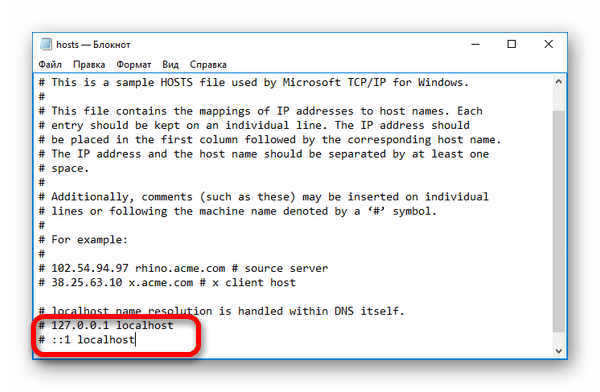 ru
ru